כיצד פועל שחזור סיסמה שנשכחה ב-Windows 7 ללא דיסק
שכחתי את סיסמת Windows 7 שלי ואני לא מצליח להתחבר. איך אני יכול לאפס אותה בלי דיסק?
האם יש דרך לשחזר את החשבון שלי בצורה בטוחה אם אין לי סיסמת מנהל?
האם אני יכול לפתוח את נעילת המחשב שלי בלי לאבד את הקבצים שלי?
אל תיבהלו! משתמשים רבים מתמודדים שכחת סיסמה בווינדוס 7 ללא דיסק, ועדיין תוכלו לחזור למחשב שלכם בבטחה. תוכלו לנסות גישה נפוצה לשחזור סיסמת Windows שנשכחה, להשתמש בתוכנית איפוס סיסמאות Windows אמינה, או לקנות דיסק איפוס מוכן. תלמדו את כל הפתרונות הללו במדריך זה!
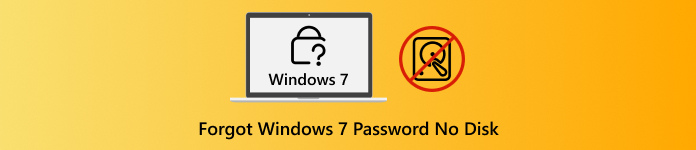
במאמר זה:
חלק 1: כל מה שתוכלו לעשות לאחר ששכחתם את סיסמת Windows שלכם
שכחת סיסמת Windows יכולה להיות מתסכלת. היא עלולה למנוע ממך להשתמש במחשב. אך ישנם צעדים בטוחים שתוכל לנסות תחילה. אינך צריך למהר לאפס את המחשב או למחוק את הקבצים שלך. אתה יכול לפעול בזהירות ועדיין להגן על הנתונים שלך.
1. נחשו את הסיסמה לעוד מספר פעמים וימים
הדבר הראשון שצריך לעשות הוא לנסות לזכור את הסיסמה שלך במשך כמה ימים. קחו את הזמן והקלידו לאט. נסו סיסמאות ישנות או שינויים פשוטים שאולי ביצעתם. לפעמים, הפסקה עוזרת למוח שלכם לזכור. המשיכו לנסות בבטחה מכיוון ש-Windows לא מוחק את הקבצים שלכם אם תזינו את הסיסמה הלא נכונה מספר פעמים. סבלנות יכולה לעתים קרובות לעזור לכם להתחבר ללא כל סיכון.
2. הימנעו משימוש בפתרון בעיות אלא אם כן הדבר הכרחי לחלוטין
ל-Windows יש אפשרות לפתרון בעיות, אך היא עלולה למחוק את הנתונים שלך אם נעשה בה שימוש שגוי. השתמש בה רק כמוצא אחרון. חלק מאפשרויות האיפוס מסירות קבצים ויישומים, בעוד שאחרות שומרות אותם. קרא בעיון לפני לחיצה על משהו. בטוח יותר לנסות לנחש את הסיסמה שלך תחילה. פתרון בעיות הוא שימושי, אך הוא כרוך בסיכון, לכן אל תמהרו לעשות זאת.
חלק 2: דרכים נפוצות בהן ניתן לנסות לשחזר סיסמת Windows שנשכחה
אם שכחת את סיסמת מנהל המערכת ב-Windows 7 ואין ברשותך דיסק איפוס, דרך יעילה אחת להחזיר את הגישה היא באמצעות שורת הפקודה במצב בטוח. גישה זו פועלת במיוחד ב-Windows 7 ואינה דורשת דיסק.
זה מסתמך על חשבון מנהל מובנה מוסתר, שבדרך כלל אין לו סיסמה. אם חשבון זה היה מופעל בעבר, תוכל להשתמש בו בבטחה כדי לאפס את הסיסמה שלך ולהתחבר שוב למחשב שלך מבלי לאבד נתונים או הגדרות.
הפעל את המחשב שלך והמשך ללחוץ F8 עד שיופיע מסך אפשרויות אתחול מתקדמות. זה יאפשר לך גישה למצב בטוח ולכלים מיוחדים.
מהתפריט, בחר מצב בטוח עם שורת פקודה ולחץ להיכנסהמחשב שלך יופעל במצב בטוח ויפתח את שורת הפקודה מאוחר יותר.
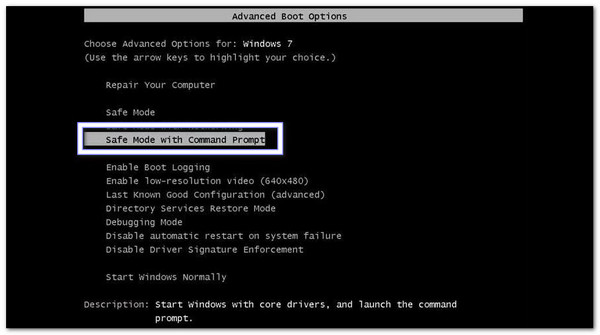
במסך הכניסה, אמור להופיע חשבון מנהל המערכת המובנה. בחר אותו. חלון שורת הפקודה ייפתח אוטומטית.
הקלד את הפקודה: משתמש נטו user_name new_passwordלאחר מכן, החלף שם_משתמש עם שם החשבון שלך ו סיסמה חדשה עם הסיסמה הרצויה. לאחר מכן, לחצו להיכנס כדי להפעיל אותו.
אם זה יעבוד, תראה הודעה: "הפקודה הושלמה בהצלחהכעת תוכל לרענן את המחשב ולהתחבר באמצעות הסיסמה החדשה שלך.
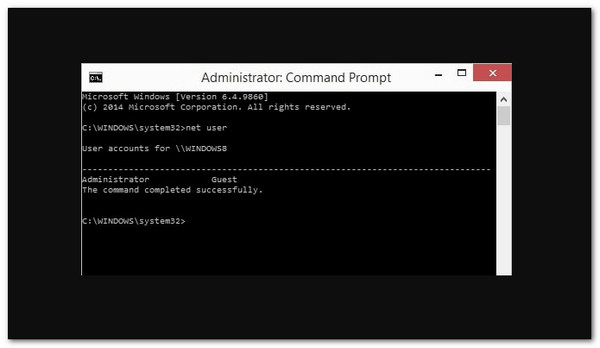
הנה לכם! שיטה זו בטוחה ואינה מוחקת את הקבצים שלכם. זה אולי נראה מסובך, אבל ביצוע השלבים באיטיות יעזור לכם לאפס את סיסמת Windows 7 שלכם בקלות.
חלק 3: הורד את כלי איפוס הסיסמה של Windows
ברגע ששכחתם את סיסמת Windows 7 ואין לכם דיסק, לא תוכלו לגשת למחשב בדרך הרגילה. מיקרוסופט ממליצה להשתמש בדיסק לאיפוס סיסמה, אך אם אין לכם כזה, איפוס סיסמת imyPass של Windows הוא הפתרון המושלם.
תוכנית זו פועלת ללא דיסק קיים ומאפשרת לך לאפס את הסיסמה שלך באמצעות CD/DVD או כונן הבזק מסוג USB. עם מצב BIOS או Legacy, היא שומרת על כל הנתונים שלך בטוחים, יכולה להסיר או לאפס סיסמאות תוך שניות, ומבטיחה הצלחה ב-100%.

4,000,000+ הורדות
עובד עם Windows 7, 11, 10, 8, XP ו-Vista.
צור כונני אתחול מתקליטורים/DVD או USB תוך דקות ספורות.
אפס כל סיסמת Windows עבור חשבונות מנהל או משתמש.
הסר סיסמאות מנהל או סיסמאות מקומיות כדי לפתוח את נעילת המחשב ישירות.
ראשית, הורד את imyPass Windows Password Reset במחשב אחר שעובד.
לאחר מכן, הכנס דיסק ריק, DVD או כונן הבזק מסוג USB. לאחר מכן, פתח את התוכנית ובחר צור CD/DVD לאיפוס סיסמה אוֹ צור איפוס סיסמה כונן הבזק מסוג USBכעת, הגיע הזמן לבחור את הדיסק או ה-USB שלך מהרשימה הנפתחת, לאחר מכן ללחוץ על צריבת CD/DVD אוֹ צריבת USB כדי ליצור את מדיום האיפוס.
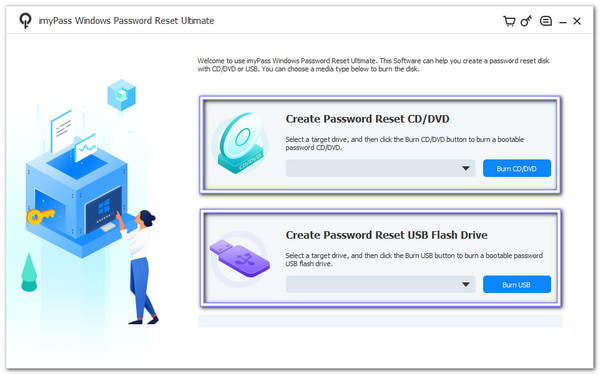
לאחר שהוא מוכן, אנא הסר אותו מהמחשב הפעיל. לאחר מכן, אנא הכנס אותו למחשב עם הסיסמה שנשכחה. הפעל את המחשב. אם הוא לא מאתחל אוטומטית מהדיסק או מה-USB, עבור לתפריט האתחול ובחר אותו ידנית.
במסך האיפוס, בחר את מערכת ההפעלה Windows 7 שלך. לאחר מכן, בחר את חשבון המשתמש שברצונך לאפס. לחץ על לאפס את הסיסמה כפתור. יופיע חלון קופץ. לחץ בסדר, לאחר מכן הקלד סיסמה חדשה ואשר אותה בקפידה.
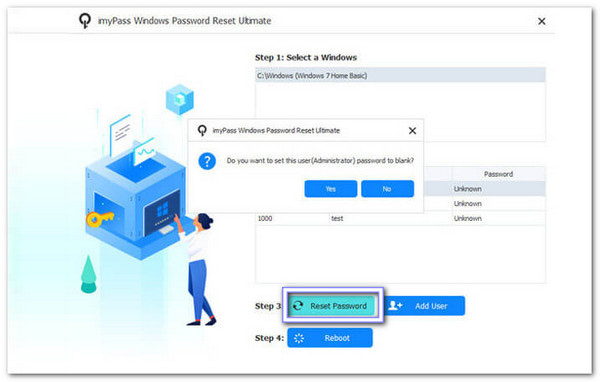
לאחר איפוס הסיסמה, לחצו על הלחצן לְאַתחֵל כפתור, והמשך להוצאת התקליטור, ה-DVD או ה-USB. המחשב שלך יופעל מחדש ויעבור למסך הכניסה. כעת, התחבר באמצעות הסיסמה החדשה שלך. כעת תוכל לגשת למחשב שלך בבטחה. כל הקבצים, האפליקציות וההגדרות שלך יישארו זהים.
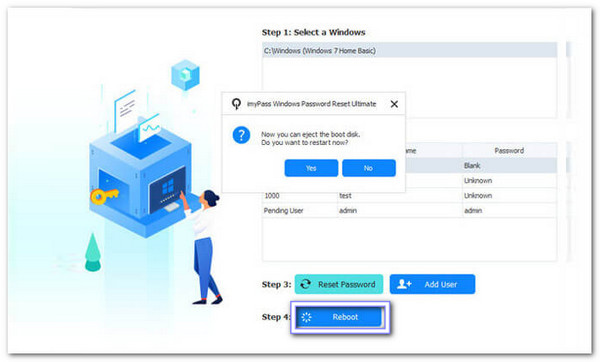
פרטים נוספים: מלבד עזרה עם Windows 7, imyPass איפוס סיסמה של Windows יכול גם... הסרת סיסמאות ב-Windows 10 לצמיתות. זה עובד גם עבור חשבונות מנהל ומשתמש בגרסאות אחרות, כמו Windows 8, 8.1, XP ו-Vista.
חלק 4: קנה דיסק איפוס מאמזון
"שכחתי את סיסמת המחשב הנייד של Dell עבור Windows 7 ללא דיסק, ועכשיו אני לא יכול להתחבר. מה עליי לעשות?"
אל דאגה! קניית דיסק איפוס מאמזון יכולה לפתור את הבעיה שלך. הכלים המוכנים האלה יעזרו לך נעילת המחשב שלך בבטחה. הם לא רק עבור מחשבים ניידים של Dell, אלא גם עובדים עבור Lenovo, HP, Acer ועוד. אינך צריך ליצור דבר בעצמך, והם תואמים לרוב גרסאות Windows.
לפני הרכישה, ודא שהדיסק תואם לגרסת Windows שלך. לאחר הגעתו, אנא הכנס אותו למחשב שלך, אתחל ממנו ופעל לפי ההוראות שעל המסך כדי לאפס את הסיסמה שלך. שיטה זו שומרת על הקבצים שלך ומספקת דרך מהירה ואמינה להחזרת גישה למחשב שלך מבלי לאבד נתונים.
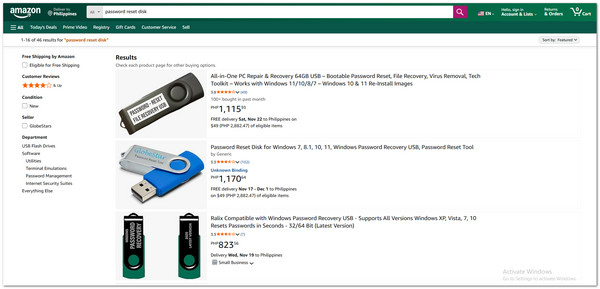
סיכום
אתה יכול להיות בטוח שסיסמת Windows 7 שלך אופסה בעזרת השלבים שסופקו לעיל. איפוס סיסמת imyPass של Windows, כל מה שאתה צריך זה CD/DVD או USB כדי לאפס, להסיר או ליצור חשבון Windows במהירות.
אין צורך בסיסמה מקורית או דיסק איפוס. אם אי פעם שכחת את סיסמת Windows 7 שלך ללא דיסק, imyPass איפוס סיסמאות Windows מציע פתרון בטוח להחזרת הגישה למחשב שלך.
פתרונות חמים
-
סיסמת Windows
-
טיפים של Windows
-
תקן את Windows
-
טיפים לסיסמאות

